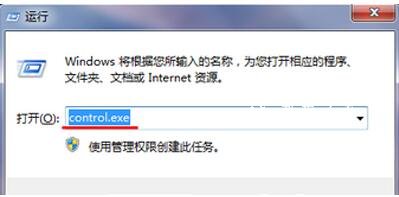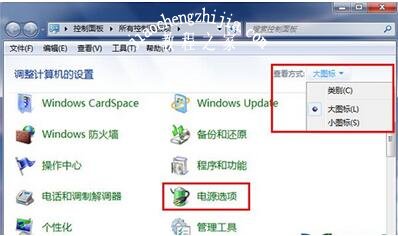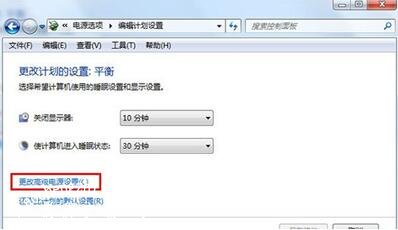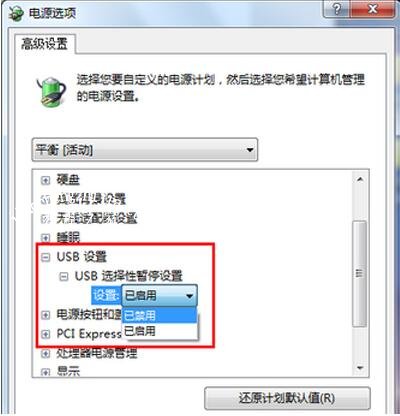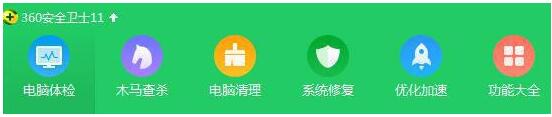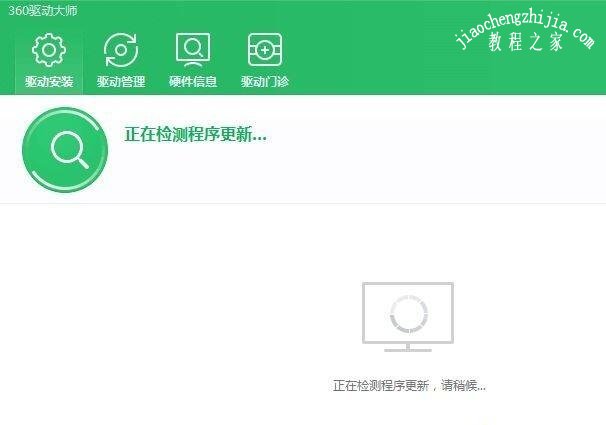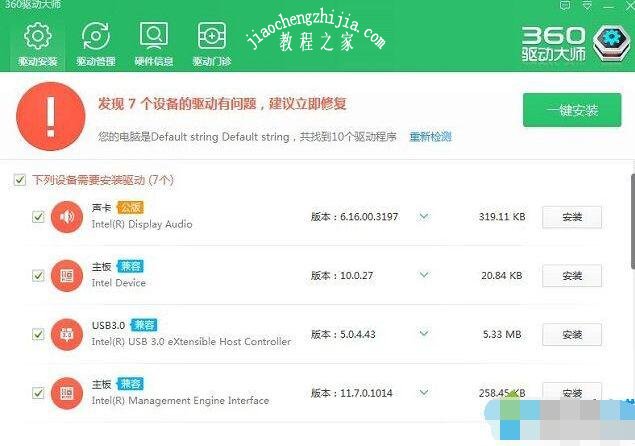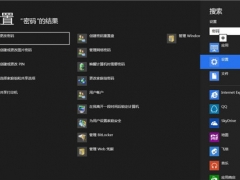鼠标经常性的停顿一下是怎么回事 鼠标移动缓慢怎么解决
教程之家
台式电脑
鼠标是我们使用电脑的重要设备之一,当你的鼠标用久了之后你会发现鼠标反应变慢,或者鼠标经常性的失灵等情况,也有一些情况时电脑引起的,比如说鼠标经常性的停顿,或者是鼠标移动缓慢等,今天小编为大家带来的便是鼠标经常停顿一下及鼠标移动缓慢的教程,出现这种情况的小伙伴们可以尝试一下。
鼠标经常性的停顿一下是怎么回事:
1、按下快捷键win+r,打开运行窗口,直接输入control.exe,点击“确定”选项。
2、进入“控制面板”页面中,并把查看方式设置为大图标,并点击“电源选项”设置。
3、接着就可以再点击“更改计划”设置选项。
4、然后可以在再点击“更改高级”电源设置。
5、最后可以在“电源选项”高级设置页面中,按序点击打开:USB设置-USB选择性暂停设置,并在设置下拉菜单中点击“已禁用”项,再点击“应用-确定”选项。
鼠标移动缓慢的解决方法:
1、如果是用360安全卫士的话就打开360安全卫士,点击“功能大全”;
2、在功能大全的全部功能下,点击“驱动大师”,没有的话在右上角的搜索框进行搜索并安装;
3、之后会提示正在检测更新程序更新;
4、检测完毕后就会提示电脑中未安装的驱动程序,USB 3.0也在其中,点击“一键安装”,把缺少的驱动进行安装。
以上便是‘鼠标经常性的停顿一下是怎么回事 鼠标移动缓慢怎么解决’的全部内容了,希望可以为大家带来帮助,如果你还想了解更多关于电脑的知识,可以收藏教程之家网。